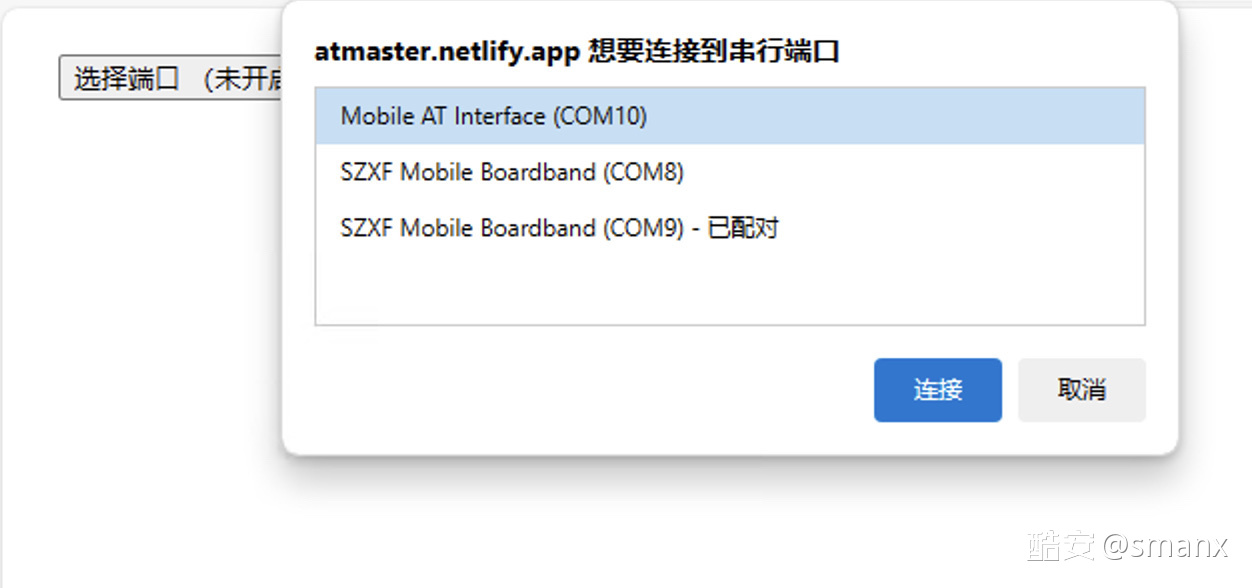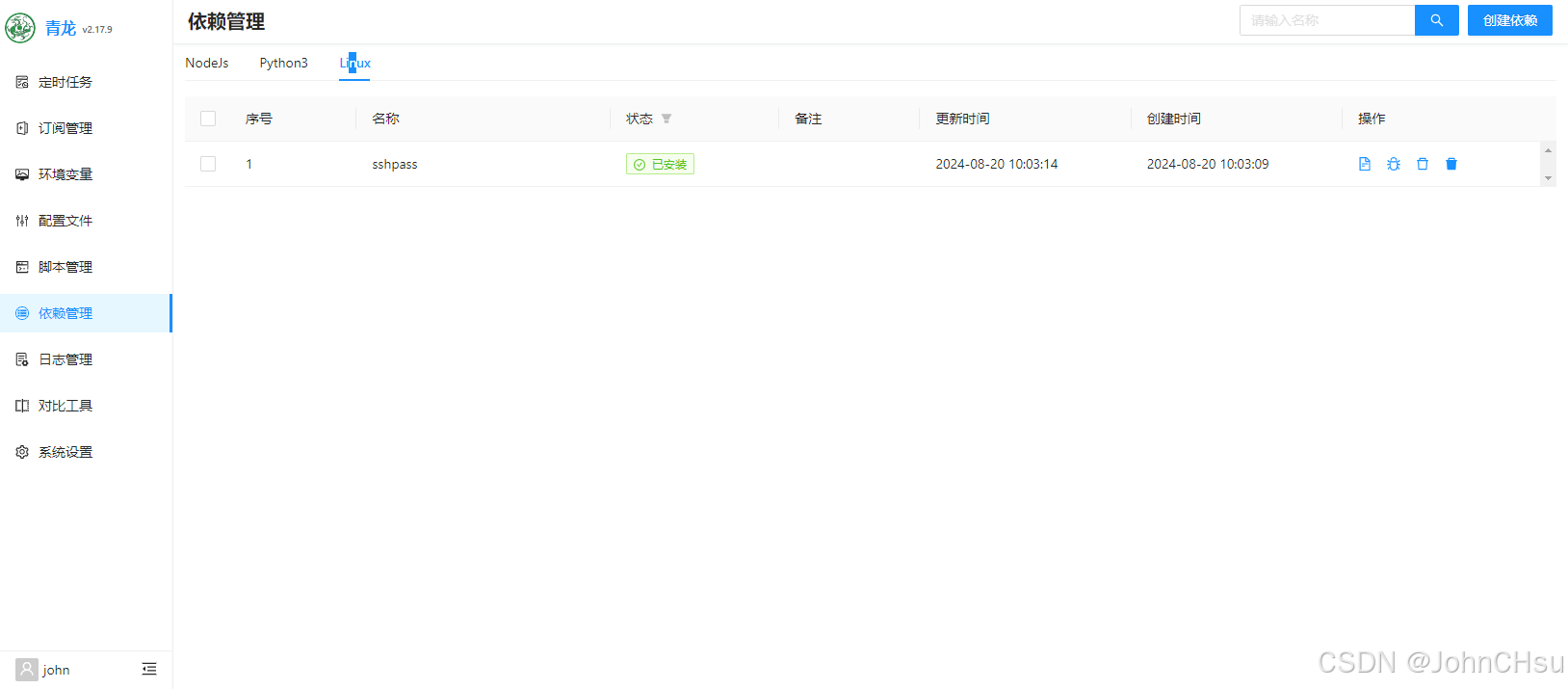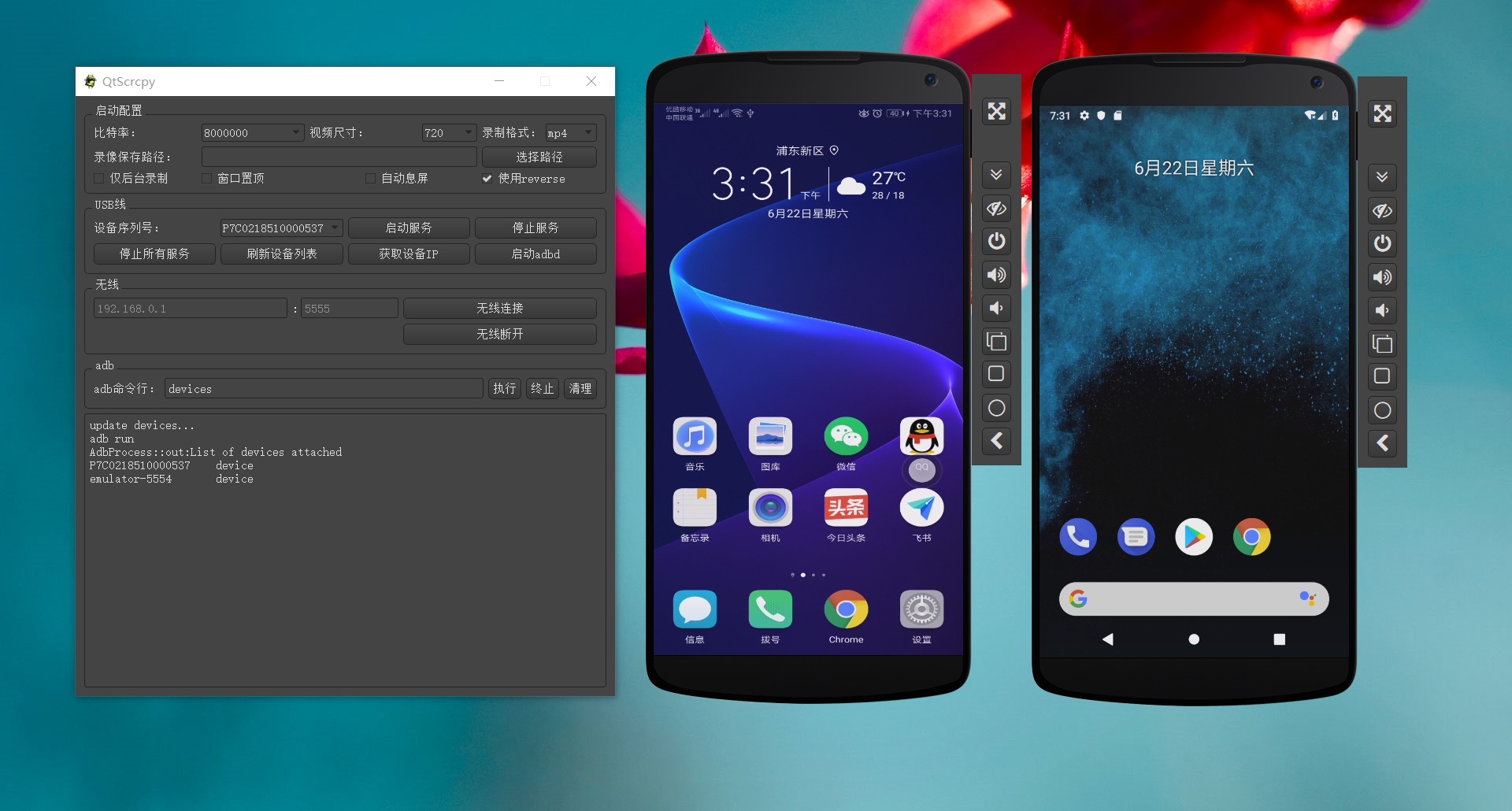搜索到
20
篇与
admin
的结果
-

-

-

-
 Serv00云主机自动登录保活 用的青龙面板的定时任务,用其他调度工具也大同小异1、添加依赖 sshpass2、添加脚本#!/bin/bash HOST="" #Serv00 SSH host USERNAME= #Serv00 SSH user PASSWORD= #Serv00 SSH password sshpass -p ${PASSWORD} ssh -o StrictHostKeyChecking=no -o UserKnownHostsFile=/dev/null -tt ${USERNAME}@${HOST} << EOF exit EOF echo "finished" 3、添加定时任务
Serv00云主机自动登录保活 用的青龙面板的定时任务,用其他调度工具也大同小异1、添加依赖 sshpass2、添加脚本#!/bin/bash HOST="" #Serv00 SSH host USERNAME= #Serv00 SSH user PASSWORD= #Serv00 SSH password sshpass -p ${PASSWORD} ssh -o StrictHostKeyChecking=no -o UserKnownHostsFile=/dev/null -tt ${USERNAME}@${HOST} << EOF exit EOF echo "finished" 3、添加定时任务 -
 QtScrcpy图形面板的scrcpy QtScrcpy是图形面板的scrcpy 1、简介github源码地址:https://github.com/barry-ran/QtScrcpyQtScrcpy 是一款在Scrcpy的基础上新增功能的安卓手机投屏工具,可以通过USB连接到电脑,把手机屏幕投映到电脑,电脑还可以操作手机,并且它不需要root特权,不需要在手机安装任何东西。主要使用C++开发,一个实例最多可同时支持16个Android设备连接。支持三个主要平台:GNU / Linux,Windows和MacOS。除此之外,在QtScrcpy 软件中还默认自带了针对和平精英吃鸡手游和抖音进行键鼠映射的映射脚本,开启平精英手游后可以用键鼠像玩端游一样玩和平精英手游,而且开启抖音映射以后不但可以使用上下左右方向键模拟上下左右滑动,该可以按照编写规则编写其他游戏的映射文件。注意它不是模拟器噢。QtScrapy官方介绍功能:实时同步安卓屏幕到电脑电脑鼠标键盘实时控制安卓手机支持游戏映射(键鼠吃鸡)优点:低延迟:300ms以内,720p吃鸡感觉不到延迟,具体根据视频分辨率有关cpu占用率低:视频渲染使用GPU高分辨率:可调节,最大支持安卓终端的原生分辨率跨平台:同时支持win,mac,linux 支持usb+无线连接非侵入性 (不在设备上安装任何软件)2、安装使用2.1 下载下载解压版:github.com/barry-ran/QtScrcpy/releases2.2 手机打开开发者模式它可以通过USB或TCP/IP这两种方式来快速连接Android设备,以下我介绍usb使用方法使用USB线连接电脑,打开手机的开发者模式,打开 USB调试,打开允许模拟点击即可。2、手机打开隐藏 开发者模式选项。进入设置 > 系统 > 关于本机,连续点击7次版本号,直到手机出现提示:您正处于开发者模式,3、最后点击设置 > 其他设置 > 开发者选项 > 打开USB调试,打开允许模拟点击即可。注意:不同手机厂商命名不一样,不过大同小异,都在设置里面2.3 解压压缩包,双击 QtScrcpy.exe点击 刷新设备列表 ,会出现你的手机序列号,如无出现,检查手机设备是否打开了开发者模式和USB调试。出现 设备序列号,点击 启动服务 即可。然后双击其中一个即可弹出投影屏幕下图我点击了两个设备,点击右上角可进行同步操作两台设备,very nice!最多可以操作16台!在这里插入图片描述 除此之外,还有其他功能,比如屏幕录像、将apk拖放到视频窗口中进行安装、将文件拖到视频窗口以将文件发送到Android设备。最强大的功能就是 可以在电脑上可以操作手机,特别是在Android开发、传输大文件上很方便。
QtScrcpy图形面板的scrcpy QtScrcpy是图形面板的scrcpy 1、简介github源码地址:https://github.com/barry-ran/QtScrcpyQtScrcpy 是一款在Scrcpy的基础上新增功能的安卓手机投屏工具,可以通过USB连接到电脑,把手机屏幕投映到电脑,电脑还可以操作手机,并且它不需要root特权,不需要在手机安装任何东西。主要使用C++开发,一个实例最多可同时支持16个Android设备连接。支持三个主要平台:GNU / Linux,Windows和MacOS。除此之外,在QtScrcpy 软件中还默认自带了针对和平精英吃鸡手游和抖音进行键鼠映射的映射脚本,开启平精英手游后可以用键鼠像玩端游一样玩和平精英手游,而且开启抖音映射以后不但可以使用上下左右方向键模拟上下左右滑动,该可以按照编写规则编写其他游戏的映射文件。注意它不是模拟器噢。QtScrapy官方介绍功能:实时同步安卓屏幕到电脑电脑鼠标键盘实时控制安卓手机支持游戏映射(键鼠吃鸡)优点:低延迟:300ms以内,720p吃鸡感觉不到延迟,具体根据视频分辨率有关cpu占用率低:视频渲染使用GPU高分辨率:可调节,最大支持安卓终端的原生分辨率跨平台:同时支持win,mac,linux 支持usb+无线连接非侵入性 (不在设备上安装任何软件)2、安装使用2.1 下载下载解压版:github.com/barry-ran/QtScrcpy/releases2.2 手机打开开发者模式它可以通过USB或TCP/IP这两种方式来快速连接Android设备,以下我介绍usb使用方法使用USB线连接电脑,打开手机的开发者模式,打开 USB调试,打开允许模拟点击即可。2、手机打开隐藏 开发者模式选项。进入设置 > 系统 > 关于本机,连续点击7次版本号,直到手机出现提示:您正处于开发者模式,3、最后点击设置 > 其他设置 > 开发者选项 > 打开USB调试,打开允许模拟点击即可。注意:不同手机厂商命名不一样,不过大同小异,都在设置里面2.3 解压压缩包,双击 QtScrcpy.exe点击 刷新设备列表 ,会出现你的手机序列号,如无出现,检查手机设备是否打开了开发者模式和USB调试。出现 设备序列号,点击 启动服务 即可。然后双击其中一个即可弹出投影屏幕下图我点击了两个设备,点击右上角可进行同步操作两台设备,very nice!最多可以操作16台!在这里插入图片描述 除此之外,还有其他功能,比如屏幕录像、将apk拖放到视频窗口中进行安装、将文件拖到视频窗口以将文件发送到Android设备。最强大的功能就是 可以在电脑上可以操作手机,特别是在Android开发、传输大文件上很方便。